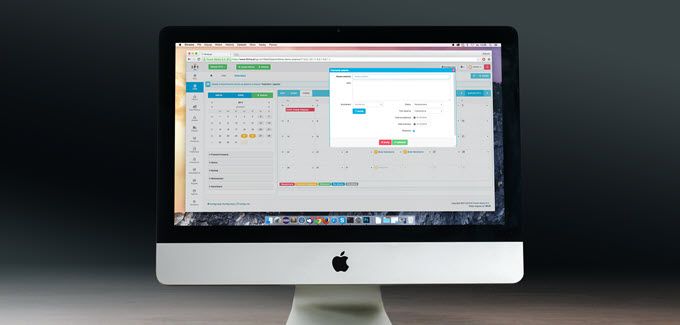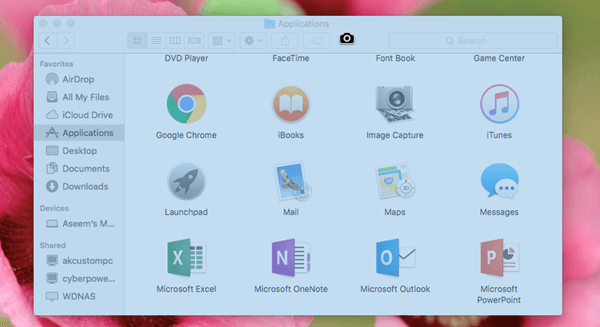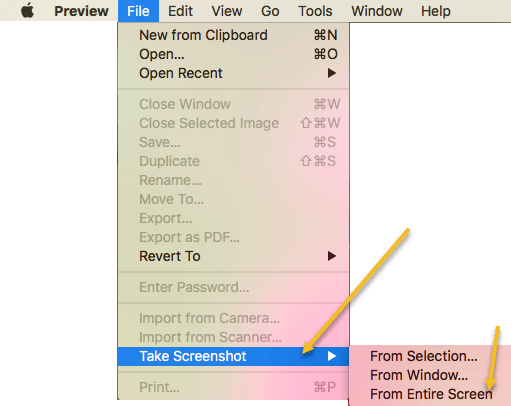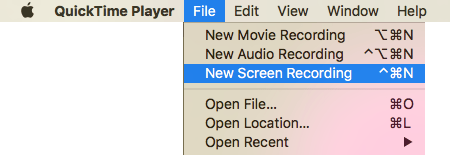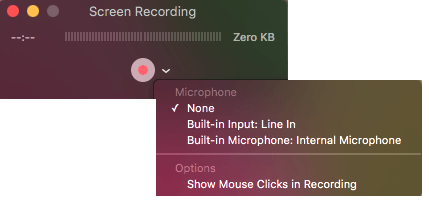به دنبال یک راه آسان برای گرفتن تصاویر، ضبط صفحه، و یا حتی ضبط صفحه نمایش در سیستم عامل مک ایکس؟
برای دریافت نکات روزانه در مورد محصولات مربوط به Apple مانند Macs، iPhone، iPad و غیره، برخی از میانبرهای صفحه کلید راحت و ابزارهای ساخته شده در OS X وجود دارد که باعث می شود تصاویر روی Mac را راحت تر از همیشه داشته باشند. لطفا سایت خواهر خود را تعویض به مک بررسی کنید.
تصاویر
تصاویر تصاویر اساسا یک عکس هستند از کل صفحه نمایش، و یا کل دسکتاپ. تصاویر با کار با گرفتن عکس از همه چیز دقیقا چگونه آن را مرتب شده است، با پنجره فعال فعال و همه چیز. برای مثال، اگر شما Safari و iTunes را باز کنید، اما iTunes فعال است و Safari به حداقل میرسد، یک تصویر تصویری از دسکتاپ Mac OS X خود را همانطور که میبینید، خواهید دید.
Full Screenshot to File - COMMAND + SHIFT + 3 while holding each button down.
همچنین اگر اگر همزمان با استفاده از COMMAND + CONTROL + SHIFT، 3، یک سیستمعامل Mac OS X یک عکس تصویری بکشید و آن را به کلیپ بورد کپی کنید، نه آن را به دسکتاپ ذخیره کنید.
ضبط تصاویر و قطعه های
ضبط تصاویر و قطعه های شبیه به عکس ها در این واقعیت است که آنها عکس از پنجره فعال / دسکتاپ را. با این حال، آنها نیز متفاوت هستند، زیرا آنها به شما اجازه می دهند یک منطقه یا بخش خاصی از صفحه را مشخص کنید.
Screen Snippet - COMMAND + SHIFT + 4
فشرده سازی و قطعه های صفحه اصلی اساسا Mac OS X معادل تیراندازی ابزار برای کاربردهای ویندوز است. بخشی از صفحه برای ضبط. اگر شما همزمان از COMMAND + CONTROL + SHIFT + 4استفاده کنید، Mac OS X قطعه را به کلیپ بورد متصل می کند تا آن را به عنوان یک تصویر به کامپیوتر ذخیره کند.
سایر میانبرهای مکینتاش Mac OS X:
COMMAND + SHIFT + 4 + SPACE, CLICK A WINDOW
این یک تصویر از یک پنجره خاص را می گیرد و آن را به دسکتاپ ذخیره می کند. توجه داشته باشید که فقط شما باید CMD، SHIFT و 4 را با هم بپوشانید، اما بعدا می توانید از کلید ها بروید و فضایرا به طور جداگانه فشار دهید. سپس می توانید بر روی هر پنجره کلیک کنید تا یک تصویر تصویری بگیرید. فضاییرا فشار دهید فضاینشانگر دوربین نیز هنگامی که فضارا فشار دهید
COMMAND + CONTROL + SHIFT + 4 + SPACE, CLICK A WINDOW
گرفتن عکس با مکان نما
اگر شما می خواهید یک عکس در OS X با مکان نما را ضبط کنید، باید از پیش نمایشاستفاده کنید. هیچکدام از کلیدهای میانبر به شما اجازه نمیدهند به طور پیشفرض مکاننما را بگیرند. پیش نمایشرا باز کنید و سپس بر روی فایلکلیک کنید - عکس را بگیرید- از تمام صفحه
گفت و گو شمارش معکوس ظاهر خواهد شد و پس از چند ثانیه، کل صفحه همراه با هر مکان نما جاری گرفته خواهد شد. برخی از وب سایت ها می گویند برای استفاده از ابزار Grab، اما با استفاده از این ابزار، شما باید مکان نما را که میخواهید گرفته شده را انتخاب کنید، در حالی که پیش نمایش هر جا مکان نما جاری را می گیرد.
Screenshot of Touch Bar
اگر با لمس جدید لمسی Mac دارید، می توانید با استفاده از کلید ترکیبی زیر به راحتی عکس بگیرید:
SHIFT + COMMAND + 6
تصویر به طور خودکار به دسکتاپ به عنوان یک فایل PNG ذخیره خواهد شد.
ضبط صفحه
در برخی موارد ممکن است بخواهید انجام دهید یک ضبط صفحه نمایش به جای ضبط فریم های با عکس فوری. برای مثال، ضبط صفحه نمایش برای آموزش های ویدیویی بسیار محبوب است. در Mac OS X، ضبط صفحه نمایش در واقع بسیار آسان است. بدون نیاز به دانلود نرم افزار.
اینها تقریبا همه راه هایی هستند که شما می توانید عکس را در OS X بدون استفاده از شخص ثالث نرم افزار. اگر شما نیاز به ویژگی های ویرایش پیشرفته تر و غیره دارید، من Snagit را برای Mac پیشنهاد می کنم. لذت ببرید!